Как и любая другая компьютерная система, компьютеры Mac могут автоматически запоминать пароли и подключаться к сетям Wi-Fi, к которым вы ранее подключались, когда бы вы ни находились в зоне действия.
Хотя эта функция может быть удобной, вы можете забыть о сети ради безопасности своей конфиденциальности. Чтобы навести порядок в списке сетей или улучшить производительность вашей системы.
Чтобы помочь вам, мы подготовили это руководство, которое покажет вам, как забыть сети Wi-Fi на Mac, используя три различных метода. Вы также найдете лучший инструмент для защиты конфиденциальности в Интернете при подключении к сетям Wi-Fi.
Часть 1. Почему Mac запоминает сети Wi-Fi?
Когда вы подключаетесь к сети Wi-Fi на своем Mac, она автоматически добавляется в список предпочитаемых сетей, что позволяет вам беспрепятственно подключаться к сети, когда она находится в зоне действия.
Целью функции автоматического подключения является повышение удобства пользователя и устранение необходимости ручного выбора сети или ввода пароля каждый раз при обнаружении известной сети.
Часть 2. Когда нужно забыть сеть Wi-Fi на Mac?
Есть несколько причин, по которым вам может потребоваться забыть сеть Wi-Fi на вашем Mac. Ниже мы обсудили три распространенных сценария, в которых может быть полезно забыть о сети.
Повысьте свою безопасность и конфиденциальность
Одна из основных причин забыть о сети Wi-Fi — повысить вашу безопасность и защитить вашу конфиденциальность. Да, сети Wi-Fi могут быть взломаны вредоносными атаками и вирусами, которые могут подвергнуть риску ваши данные. Таким образом, регулярно удаляя эти сети из списка предпочитаемых сетей, вы можете избежать случайного подключения к вредоносным сетям Wi-Fi и снизить потенциальные угрозы безопасности. Забыть сеть особенно важно для общедоступных сетей, которые склонны к перехвату данных и несанкционированному доступу.
Организуйте свой список сетей
Со временем список предпочтительных сетей вашего Mac может засориться сетями, которые вы больше не используете или которые больше не доступны.
Забыв о ненужных сетях, вы сможете навести порядок и упорядочить список сетей, что облегчит поиск часто используемых сетей и подключение к ним. Кроме того, чистый и организованный список сетей может упростить процесс выбора сети и улучшить общее впечатление.
Оптимизируйте производительность и время автономной работы
Не все сети Wi-Fi обеспечивают одинаковую производительность и мощность сигнала. Некоторые сети могут работать медленно, перегружены или иметь слабый прием сигнала.
Когда вы забудете о медленных и спорных сетях Wi-Fi, ваша система сможет автоматически подключаться к более быстрым и надежным сетям, что позволит вам наслаждаться более плавной работой в Интернете и экономить заряд батареи вашего Mac.
Часть 3: Как забыть сеть Wi-Fi на Mac? [3 лучших метода]
Забыть сеть Wi-Fi на вашем Mac можно разными способами. Здесь мы проведем вас через этот процесс, используя три наиболее эффективных метода: Системные настройки, Терминал и более быстрый способ.
Способ 1: забыть сеть Wi-Fi на Mac с помощью системных настроек
Приложение «Системные настройки» предоставляет простой способ забыть о сети Wi-Fi на вашем Mac. Следуй этим шагам:
Шаг 1: Нажмите значок «Меню Apple» в верхнем левом углу экрана и выберите «Системные настройки».
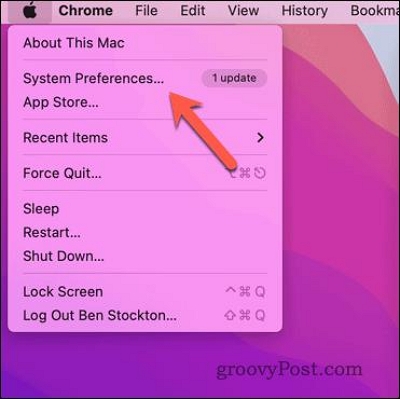
Шаг 2: В диалоговом окне «Системные настройки» нажмите «Сеть».
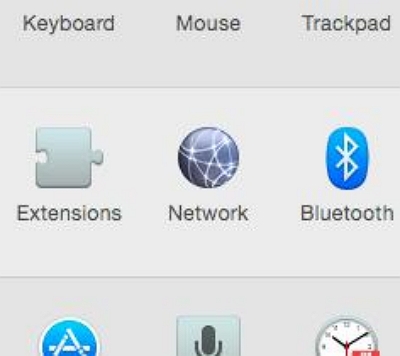
Шаг 3: На странице «Сеть» выберите «Wi-Fi» на боковой панели. Затем нажмите «Дополнительно» в правом нижнем углу окна.
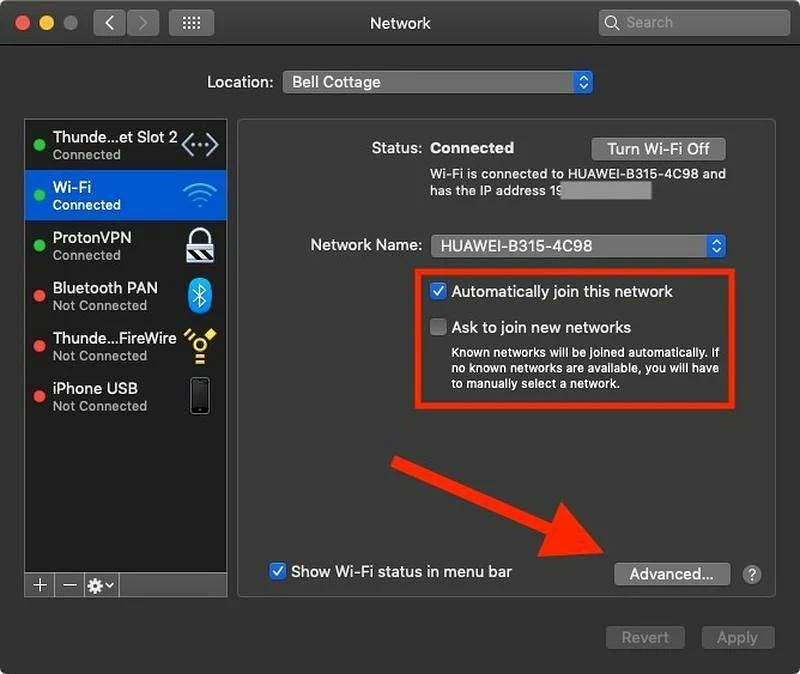
Шаг 4: Нажмите вкладку Wi-Fi и прокрутите список предпочитаемых сетей, чтобы найти сеть, которую вы хотите забыть.
Шаг 5: Выберите сеть и нажмите кнопку минус («-») под списком. Затем подтвердите действие, нажав «ОК», а затем «Применить».
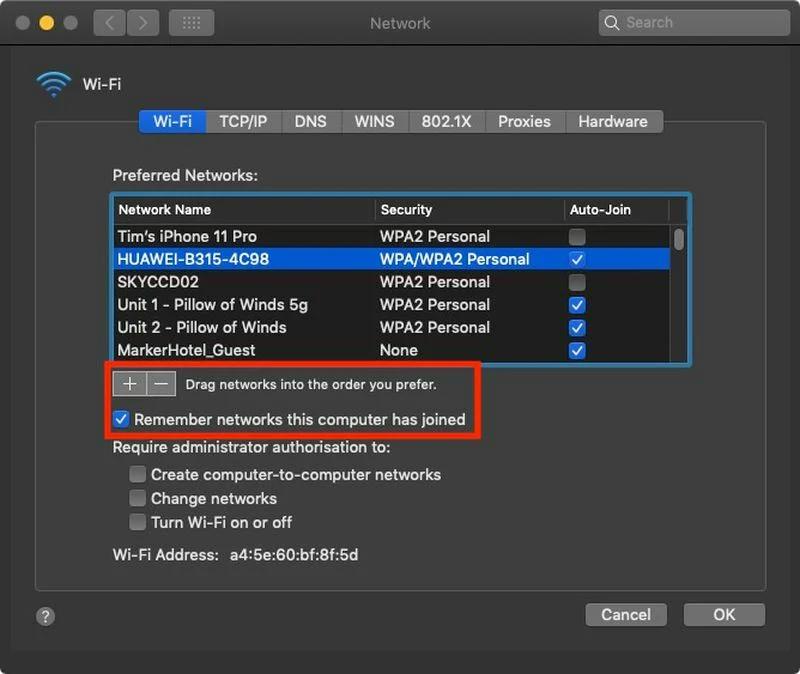
Повторите процесс для любых других сетей, которые вы хотите удалить.
Способ 2: забыть сеть Wi-Fi на Mac с помощью терминала
Если вы разносторонне владеете командными строками, встроенная функция «Терминал» на вашем Mac поможет вам забыть о сетях Wi-Fi за несколько кликов. Вот как вы можете работать эффективно;
Шаг 1: Запустите терминал из папки «Приложения» > «Утилиты» на панели запуска.
- Кроме того, вы можете использовать поиск Spotlight, нажав Command + Пробел и набрав «Терминал», чтобы найти и открыть приложение.
Шаг 2: В окне терминала введите «networksetup -listpreferredwirelessnetworks en0» (без кавычек) и нажмите Enter. Эта команда отобразит список предпочтительных беспроводных сетей, которые запоминает ваш Mac.
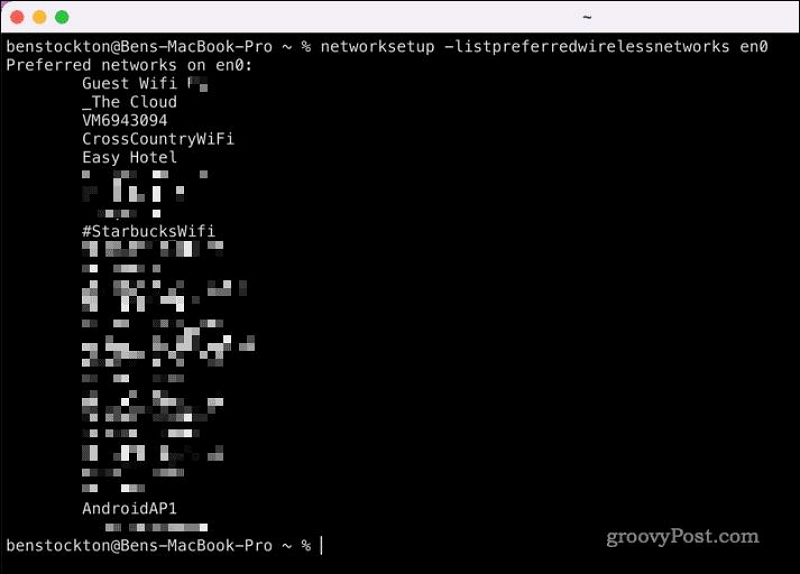
Шаг 3: Если предыдущая команда не работает, попробуйте заменить "ru0" с "ru1" в команде и нажмите Enter.
Шаг 4: Определите сеть, которую хотите забыть, и скопируйте ее имя в том виде, в котором оно указано, включая пробелы и знаки препинания.
Шаг 5: Далее введите "networksetup -removepreferredwirelessnetwork en0 «Имя сети»" (заменять 'Имя сети' с фактическим именем скопированной вами сети) и нажмите Enter.
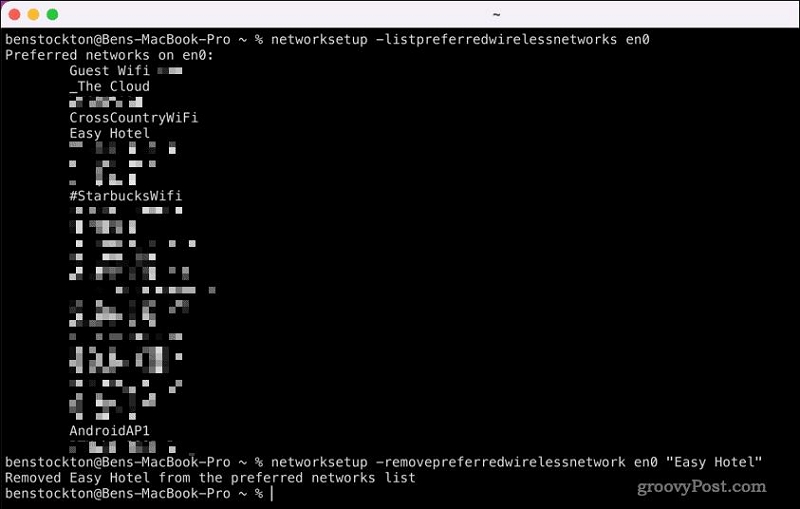
Шаг 6: Терминал отобразит либо «Предпочитаемая беспроводная сеть была удалена», либо «Не удалось удалить предпочтительную беспроводную сеть» в зависимости от результата.
 Примечание:
Примечание:
- Обязательно дважды проверьте имя сети и точно следуйте инструкциям для успешного удаления.
Способ 3: более быстрый способ забыть сеть Wi-Fi на Mac
Помимо использования меню Apple и терминала, есть более быстрый способ забыть сеть Wi-Fi на Mac. Этот метод обеспечивает удобный и эффективный способ забыть о сетях Wi-Fi без навигации по меню или использования команд Терминала. Все, что вам просто нужно, это сделать следующее;
Шаг 1: Нажмите на значок Wi-Fi в строке меню в правом верхнем углу экрана. Затем выберите «Открыть настройки сети».
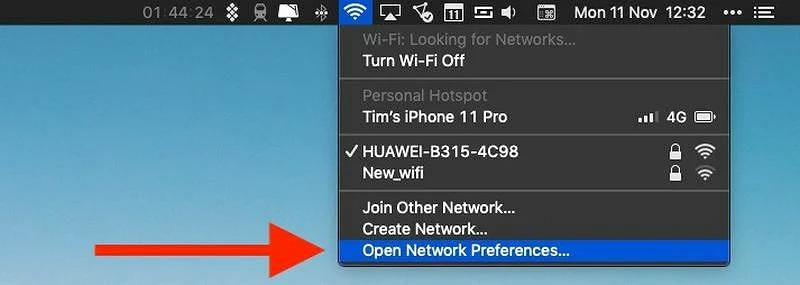
Шаг 2: В появившемся новом окне выберите Wi-Fi на левой панели и нажмите «Дополнительно» в правом нижнем углу.
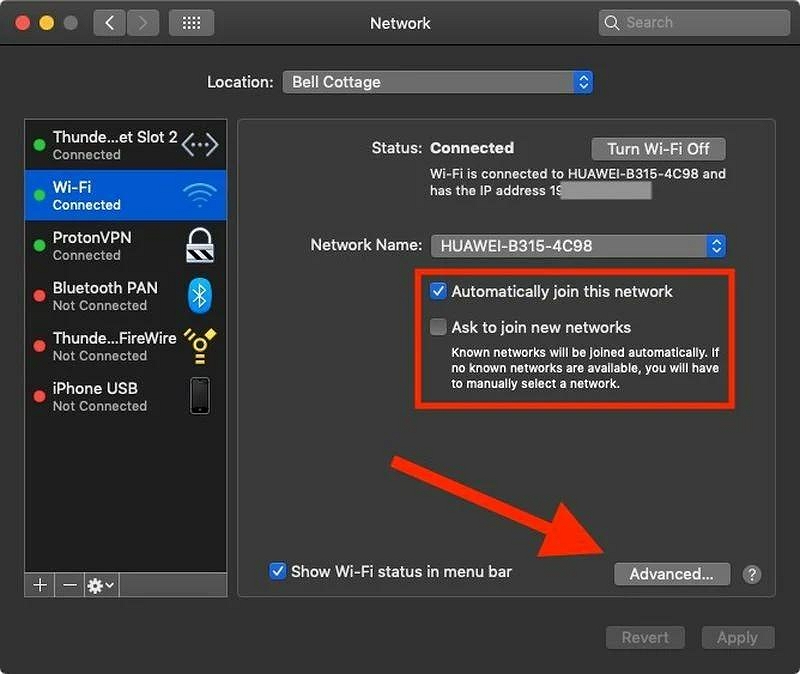
Шаг 3: Выберите «Сеть», которую вы хотите забыть. Затем нажмите знак «Минус (-)». Затем нажмите «ОК» > «Применить», чтобы завершить операцию.
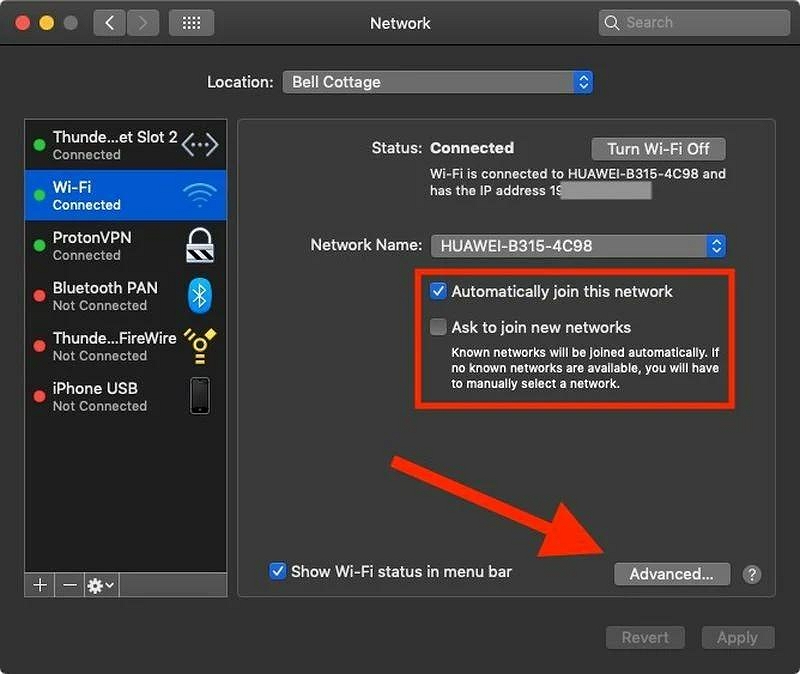
Бонус: легко защитите свою конфиденциальность в Интернете с помощью Macube Cleaner
Вы не только забудете о сетях Wi-Fi, но и сможете поднять защиту конфиденциальности на Mac на новый уровень с помощью Очиститель Macube.
Macube Cleaner — это универсальный инструмент, который оптимизирует производительность вашего Mac, одновременно защищая вашу конфиденциальность в Интернете с помощью интеллектуальных технологий и усовершенствованной защиты конфиденциальности. Встроенная функция конфиденциальности этого инструмента поможет вам безопасно удалить конфиденциальные данные, очистить историю просмотров и удалить цифровые следы для защиты вашей конфиденциальности.
Кроме того, Macube Cleaner играет огромную роль, помогая вам очистить хранилище Mac, используя такие функции, как измельчитель файлов, который полностью удаляет ненужные файлы и делает их невозможными для восстановления, программу удаления приложений для удаления приложений и связанных с ними файлов, средство поиска дубликатов файлов для обнаружения и удаление дубликатов файлов и многое другое.
Скачать Бесплатно Скачать Бесплатно
Шаг 1: Запустите программу. Выберите «Конфиденциальность» на левой панели и нажмите кнопку «Сканировать».
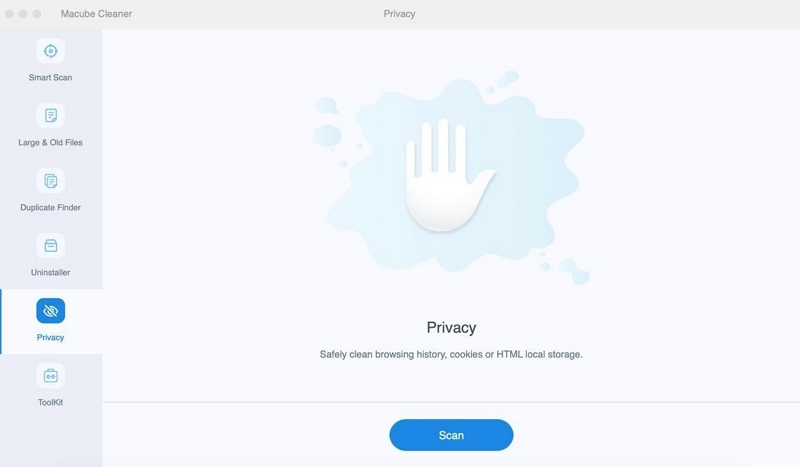
Шаг 2: Как только вы нажмете кнопку «Сканировать», программное обеспечение начнет сканировать ваши браузеры Mac на наличие конфиденциальных данных, включая файлы кэша, файлы cookie, историю, загрузки и многое другое.
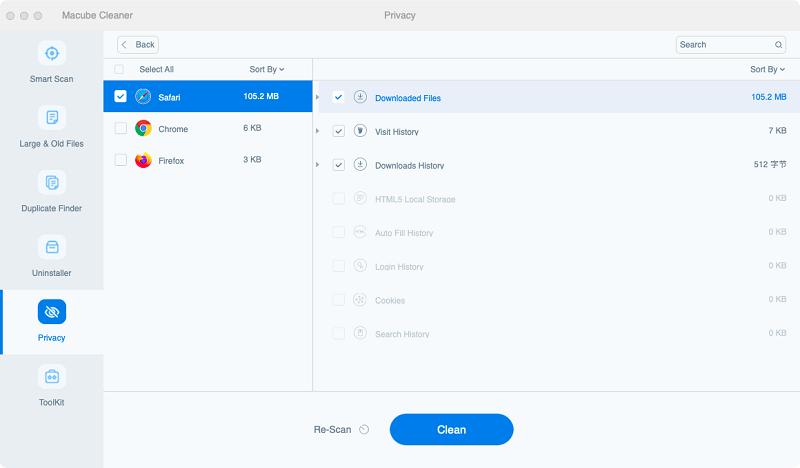
Шаг 3: Наконец, выберите браузер, из которого вы хотите очистить историю. Затем поставьте галочки рядом с историей автозаполнения, историей посещений, загрузкой файлов и т. д. Нажмите «Очистить», чтобы завершить операцию.
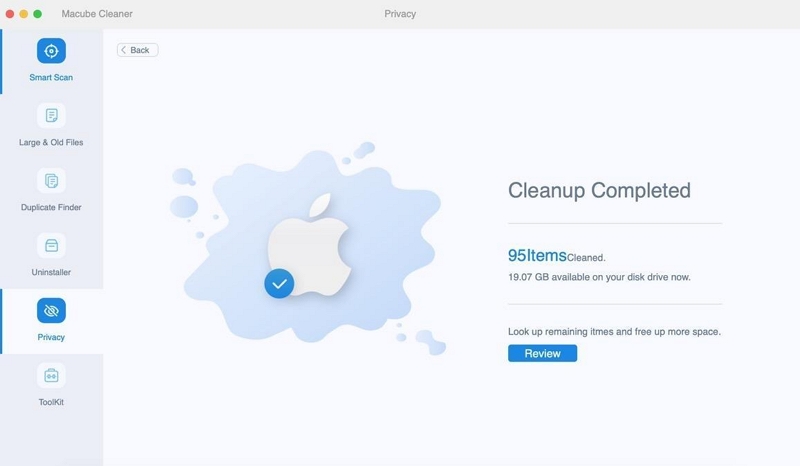
В целом, включение Macube Cleaner в вашу процедуру обеспечения конфиденциальности обеспечивает чистоту и безопасность работы в Интернете на вашем Mac.
Заключение
Забыв о сети Wi-Fi на своем Mac, вы можете повысить безопасность, навести порядок в списке сетей и оптимизировать производительность. Независимо от того, решите ли вы использовать Системные настройки, Терминал или более быстрый метод, вы можете легко удалить ненужные сети из списка предпочтительных.
Кроме того, если вы ищете универсальное решение для обеспечения конфиденциальности для защиты вашей онлайн-активности и поддержания безопасной цифровой среды, Macube Cleaner позволит вам использовать более безопасный и эффективный Wi-Fi на вашем Mac.

Очиститель Macube
Ускорьте работу вашего Mac и устраните неполадки с легкостью с помощью Macube полнофункциональная бесплатная пробная версия!
Начать бесплатную пробную версию